შეგიძლიათ უკვე გამოიყენოთ მუქი რეჟიმი სხვა ადგილებში, მაგ Firefox და შენზე Windows 11 კომპიუტერი. ეს პოპულარული ვარიანტია მომხმარებლებში, რადგან ეს უფრო ადვილია თვალებისთვის და უბრალოდ უკეთესს ხდის ნივთებს. შეგიძლიათ უკვე გამოიყენოთ მუქი რეჟიმი Edge-ზე თქვენი Android მოწყობილობისთვის, მაგრამ ვნახოთ, როგორ შეგიძლიათ გამოიყენოთ იგი დესკტოპის ვერსიაზე. თქვენ ნახავთ, თუ როგორ შეგიძლიათ ნებისმიერ დროს გადახვიდეთ ბნელ რეჟიმში და ასევე დაათვალიეროთ თქვენი საყვარელი საიტები ბნელ რეჟიმში ექსპერიმენტული დროშების გამოყენებით.
როგორ ჩართოთ მუქი რეჟიმი Microsoft Edge ბრაუზერზე
მას შემდეგ რაც Edge ბრაუზერი გახსნით თქვენს კომპიუტერში და დააჭირეთ სამ წერტილს ზედა მარჯვენა კუთხეში და დააწკაპუნეთ პარამეტრები.
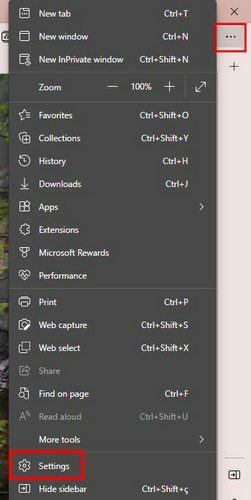
როდესაც პარამეტრებში მოხვდებით, დააწკაპუნეთ გარეგნობა მარცხნივ. ზედა ნაწილში ნახავთ სამ ვარიანტს: სისტემის ნაგულისხმევი, მსუბუქი და მუქი. დააჭირეთ ბნელ რეჟიმში შუქების ჩაქრობას. ტექსტი, რომელსაც ხედავთ, იქნება თეთრი, ასევე შეგიძლიათ დაამატოთ რამდენიმე ფერი. თემის ვარიანტში შეგიძლიათ აირჩიოთ სხვადასხვა ფერებიდან. ფერადი ვარიანტის ქვემოთ, ასევე შეგიძლიათ იხილოთ ხელმისაწვდომი თემები.
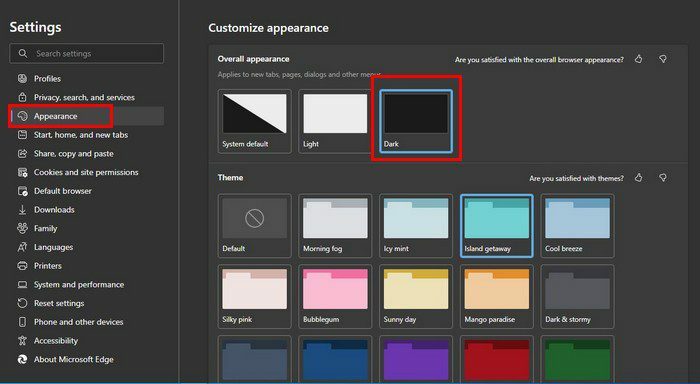
როგორ ვნახოთ ვებსაიტები ბნელ რეჟიმში Microsoft Edge-ში
პარამეტრებში არ არის ვარიანტი, რომელიც საშუალებას მოგცემთ ნახოთ თქვენი ვებსაიტები ბნელ რეჟიმში. მაგრამ, თუ დროშები არ შეგაშინებთ, შეგიძლიათ ჩართოთ ის, რომელიც საშუალებას გაძლევთ ნახოთ საიტები ბნელ რეჟიმში. თქვენ ყოველთვის შეგიძლიათ შეცვალოთ იგი, თუ აზრს შეიცვლით.
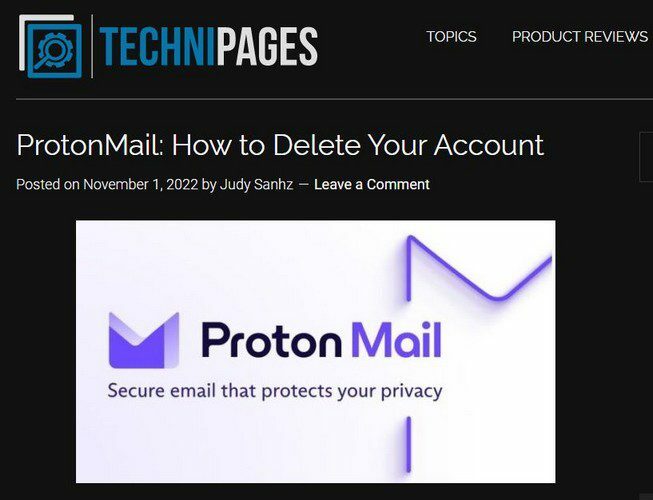
გახსოვდეთ, რომ ეს ვარიანტი ექსპერიმენტულია, მაგრამ თუ კარგად ხართ, შეგიძლიათ ჩართოთ ეს ვარიანტი აკრეფით ზღვარი: // დროშები მისამართების ზოლში. როგორც კი დროშებში მოხვდებით, ჩაწერეთ მუქი რეჟიმი საძიებო ზოლში და მუქი რეჟიმის ვარიანტი იქნება ერთადერთი სიაში. მარჯვნივ დაინახავთ ჩამოსაშლელ მენიუს, რომელზეც უნდა დააჭიროთ. აირჩიეთ ჩართვა ხელმისაწვდომი ვარიანტებიდან.

მას შემდეგ რაც აირჩევთ პარამეტრს, გამოჩნდება გადატვირთვის ღილაკი. დააწკაპუნეთ მასზე და Edge განახლდება. ამიერიდან თქვენ მიერ მონახულებული საიტები ბნელ რეჟიმში იქნება.
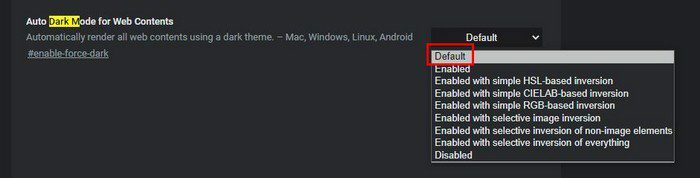
მხოლოდ იმისთვის, რომ უსაფრთხოდ იყოთ, დარწმუნდით, რომ შეინახეთ ნებისმიერი სამუშაო, რომელზეც მუშაობთ. Edge არ დაკარგავს თქვენს ჩანართებს, მაგრამ არასოდეს იცით, როდის შეიძლება მოხდეს ხარვეზი და დაკარგოთ ძირითადი მონაცემები. თუ ოდესმე შეცვლით აზრს და გსურთ დაბრუნდეთ იმაზე, თუ როგორ იყო საქმეები, თქვენ მხოლოდ უნდა მიჰყვეთ ამ ნაბიჯებს და ბნელი რეჟიმის ოფციის ჩამოსაშლელ მენიუში აირჩიეთ გამორთული. განაგრძეთ და შეამოწმეთ იგი საიტის ნახვით.
დასკვნა
მაშინაც კი, თუ თქვენ არ იყენებთ ბნელ რეჟიმს, სასიამოვნოა იცოდეთ, რომ შეგიძლიათ გამოიყენოთ იგი, თუ ოდესმე გადაიფიქრებთ. ამ შემთხვევაში, Edge-ის პარამეტრებში არ არის ვარიანტი, რომელიც საშუალებას მოგცემთ ნახოთ საიტები ბნელ რეჟიმში, მაგრამ ეს მაინც შესაძლებელია. ექსპერიმენტული დროშების წყალობით, თქვენ შეგიძლიათ იხილოთ საიტები ბნელ რეჟიმში და შესაძლოა შეწყვიტოთ ნებისმიერი ფილტრის აპლიკაციის გამოყენება, რაც ამ საიტების ღამით ყურებას თქვენს თვალს უადვილებს.
თუ ოდესმე გადაიფიქრებთ, ყოველთვის შეგიძლიათ დაბრუნდეთ და გამორთოთ იგი. მაქსიმალურად იყენებთ ბნელ რეჟიმს? გაგვიზიარეთ თქვენი მოსაზრებები ქვემოთ მოცემულ კომენტარებში და არ დაგავიწყდეთ სტატიის გაზიარება სოციალურ მედიაში.